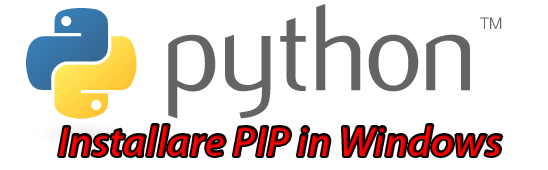
In quest’ultimo periodo sto approfondendo il linguaggio di programmazione Python ed uno dei primi problemi che ho incontrato nel cammino (ancor breve) è stato installare PIP su Windows.
Per la cronaca, PIP (Python Package Index) è mezzo che funge da tramite fra i pacchetti hostati nel sito web ufficiale di Python ed il nostro ambiente di lavoro. In parole povere, basta lanciare PIP da terminale per installare un determinato pacchetto presente in Python.org.
Particolarmente in ambiente Windows, dove è sempre “rognoso/fastidioso” compilare i pacchetti, PIP semplifica la vita. Ma proprio per Windows non esiste alcun installer e dunque, come installare PIP in ambienti Microsoft?
Una dei metodi più rapidi e semplici, lo offre il “predecessore” (se così può essere definito, visto il suo essere ancora utilissimo) di PIP, “Easy Install”:
1. Scaricare ed installare la versione più recente di “setuptools” da qui;
2. Scaricare la versione più recente di PIP da qui e decomprimere il pacchetto;
3. Aprire un Prompt dei comandi (in Windows XP = “Esegui” -> “cmd” | in Windows Vista/7 = digitare “cmd” nella casella della ricerca e pigiare “Invio” da tastiera) , recarsi nella cartella in cui si trova PIP decompresso (cd “PERCORSO_CARTELLA_PIP”) e digitare:
python setup.py install
4. Concluso il processo di installazione, aggiungere come variabile di sistema questo percorso (o comunque quello in cui si trova la cartella “Scripts” sotto Python) [come descritto qui]:
C:\Python2x\Scripts
Fatto! Ora proveremo il piacere di installare un pacchetto aggiuntivo con PIP digitando da terminale, semplicemente, il comando:
pip install NOME_PACCHETTO

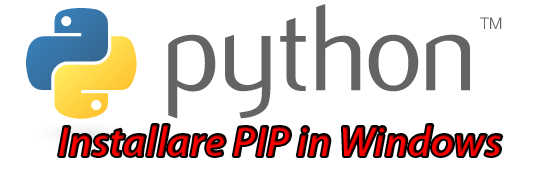
ricevo un winerror5 se provo ad installare pygame. Mi trovo su windows 7,uso python 3.5.Come posso risolvere?
non funziona
pip non è riconosciuto come comando
Verifica di aver aggiunto come “Variabile di Sistema” il percorso corretto. Ad oggi dovrebbe essere qualcosa di simile a
C:\Python34\Scripts.Grazie per la guida semplice e precisa. Mi stavo incasinando cercando di decifrare le guide ufficiali, poi ho trovato la tua guida! 😀